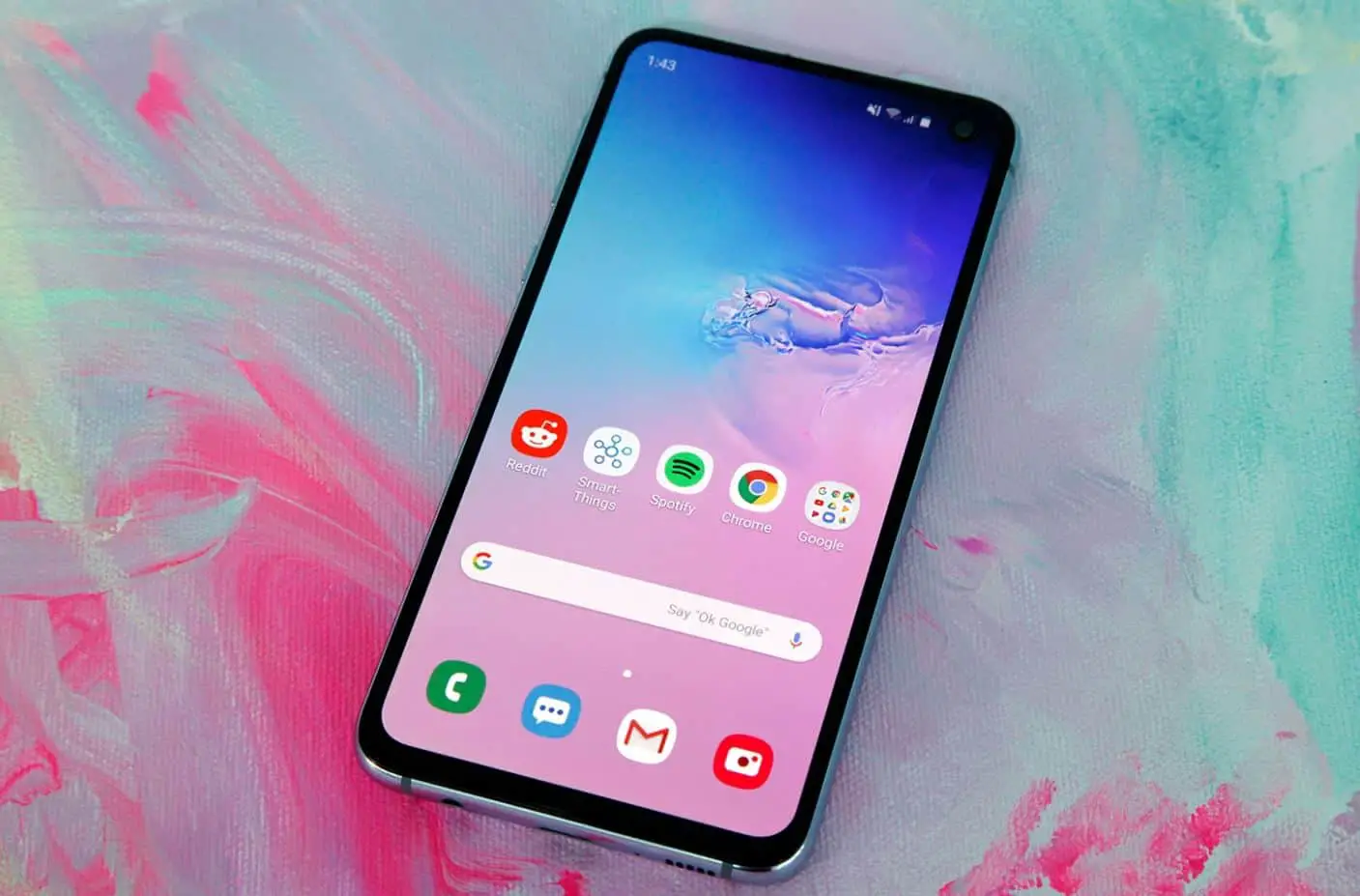与任何计算机一样,智能手机有时可能会停止响应。应用程序或操作系统故障可能会阻止您的Android 手机工作。缓慢或断开的互联网连接也可以这样做。
如果您的Android 手机一直冻结、没有响应或自行关闭,那么您来对地方了。在这里,我们将建议一些常见和独特的解决方案来修复不断冻结或重新启动的Android 手机。
内容
为什么Android手机总是卡死?
iPhone、Android 或其他智能手机可能会死机的原因有多种。罪魁祸首可能是处理器速度慢、内存不足或存储空间不足。再次是软件或特定应用程序的故障或问题,导致您的手机/手机经常死机。通常,原因会通过相应的修复来揭示。其他时候,基本的故障排除步骤可能会解决问题,而不会透露原因。
Android 手机一直死机或重启
因此,如果您遇到类似问题,请参阅此处如何修复死机或无响应的Android 设备。
重启/重启你的手机
有时需要立即解决此问题。Temperley 很多时候android 智能手机死机并且屏幕上没有响应如果您的手机在屏幕上也被冻结,那么您必须重新启动您的手机。
那么重启有什么帮助呢?看看Android 的内存管理屏幕。这实际上非常简单:当您重新启动手机时,RAM 中的所有内容都会被清除。之前运行的应用程序的所有碎片都被清除,所有当前打开的应用程序都被杀死。
出于安卓重启的目的,按住电源按钮约30 秒重新启动。 (注意该过程可能因智能手机的型号和品牌而异)
检查Android 更新
您必须下载并安装最新的操作系统更新,以确保您的设备以最佳状态运行。该更新仍将带来改进、引入新功能并保护您免受最新的安全威胁。当您的移动设备崩溃和重新启动时,操作系统更新可能会解决问题/问题。
不确定如何检查和安装系统更新?请按照以下简单步骤操作:
- 打开手机的“设置”应用。
- 在底部附近,点击系统> 高级> 系统更新。
- 如果需要,首先点击关于手机或关于平板电脑。或转到关于手机,在顶部您将看到系统更新选项。
- 您的更新状态将吸引屏幕上的步骤。
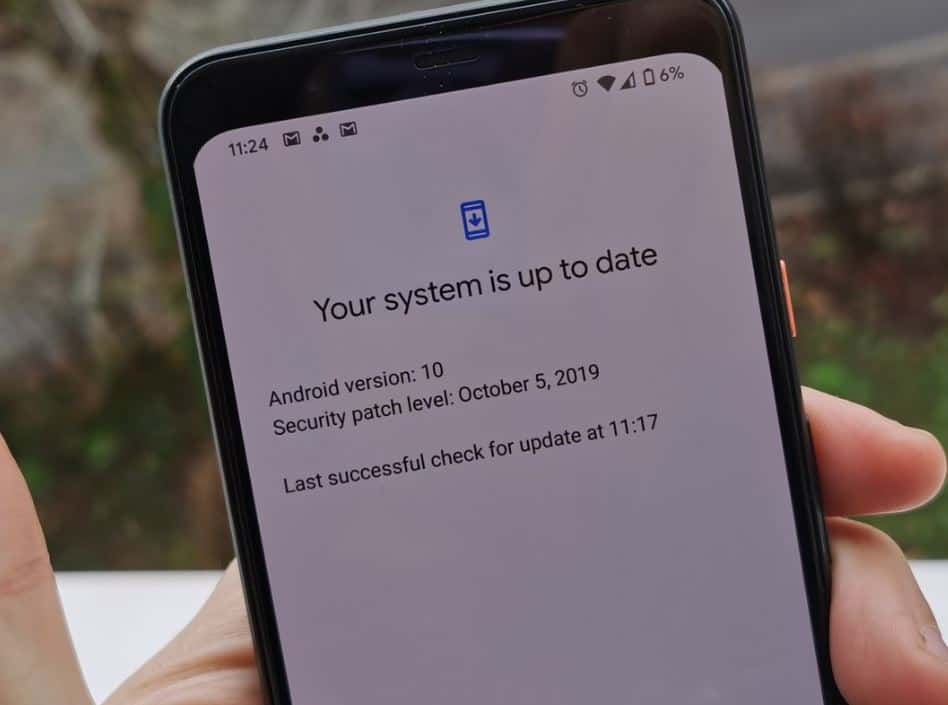
检查存储和清理空间!
如果您的Android 是最新的,您可能需要检查存储空间并在空间已满或接近满时清理一些空间。任何低于10% 的可用空间都需要清理。删除不必要的文件和缓存数据将有助于确保您的设备正常工作。
在大多数手机上,您可以在“设置”应用中查看您有多少可用存储空间。当可用存储空间不足10% 时,您的手机可能会开始出现问题。为了清理一些空间,
- 进入设置,然后点击关于手机图标。
- 您现在将看到前面的存储选项,单击它并首先清除所有缓存的数据,现在您将有一些可用空间。
- 这可能有助于防止您的Android/手机冻结。
- 还要卸载无用的应用程序,因为它们可能会占用您的存储空间和内存。
检查应用更新
一段时间后,较低版本的应用程序可能会产生一些问题,从而进一步冻结您的Android 并导致崩溃。所以有必要检查所有的应用程序是否都在更新!
在这里如何检查和下载您的更新,
- 在您的手机上,打开Google Play 商店应用 >
- 点按菜单(左侧的3dash)=> 我的应用和游戏。
- 具有可用更新的应用程序被标记为“更新”。
- 如果有可用更新,请点击更新。如果有更多可用更新,请点按全部更新。
关闭您不使用的应用程序
虽然Android 在使用过程中管理内存应用程序,但在某些情况下,您可能希望搜索应用程序更新或强制应用程序停止。如果您观察到导致Android 崩溃和重启的特定应用程序,此步骤会有所帮助。此外,您必须停止对您无用的应用程序,您也可以安装它!关闭无用的应用程序可能会帮助您提供更好的性能并解决问题。为此,只需遵循一些简单的步骤,
- 打开手机的“设置”应用。
- 点按应用程序和通知> 应用程序。如果需要,请点按查看所有应用或应用信息。
- 点按强制停止> 确定。
提示:为帮助确定导致问题的应用程序,请列出您强制停止的应用程序。然后检查问题是否解决,如果问题还没有解决,我们可以进一步查看下面给出的不同解决方案。
现在以安全模式重新启动
尽管下载和安装应用程序通常是安全的,但有时应用程序会导致问题。要检测应用程序是否导致您的设备关闭和重新启动,请通过在安全模式下重新启动设备来关闭下载的应用程序。
以下是在Android 智能手机设备上使用安全模式的方法:(注意:步骤可能因制造商而异。)
- 关闭您的Android 设备。
- 按住电源按钮以启动您的设备。
- 看到启动屏幕后,请按住降低音量键,直到设备启动进入安全模式。
- 您的设备会以安全模式重新启动,并且不会加载任何第三方应用程序。
- 此时,您的Android 设备可能不会经常死机。
高级故障排除
如果问题仍然存在,请进行高级故障排除考虑将手机重置为出厂设置。 (将手机重置为出厂设置)
重要提示:恢复出厂设置将删除手机中的所有数据。虽然存储在您的Google 帐户中的任何数据都将被恢复,但所有应用程序及其相关数据都将被卸载。在您执行恢复出厂设置之前,我们建议您备份您的手机。
如果在安全模式下问题仍然存在,请考虑高级故障排除。这包括将手机重置为出厂设置。请注意,如果所有其他选项都失败,这是最后的手段。由于此过程将从您的Android 设备中删除所有应用程序和数据,因此您必须备份您的设备。
要恢复出厂设置,您可以按照以下步骤操作。
- 首先,转到设置向下滚动并单击帐户和同步选项,然后您将看到您的Google 帐户单击该选项,然后单击更多图标并删除您的Google 帐户。
- 然后再次进入设置,点击关于手机,然后选择备份和重置图标,然后您将看到图标名称擦除所有数据(恢复出厂设置)点击它,输入任何密码(如果您有)。然后您的Android 设备会自动将您的手机重置为出厂默认设置。
注意:如果您下载的应用程序导致了问题,而您重新安装了该应用程序,问题可能会再次出现。
恢复出厂设置可以说是最后的手段或者最后的选择,这样做应该可以解决问题,但是如果有一些硬件问题,例如IC(集成电路,是可以用作放大器,振荡器的小芯片、计时器、微处理器,甚至计算机内存)或非常慢的处理器,那么问题可能会再次出现,为此您必须求助于专家,即服务中心或智能手机维修店,他们可以帮助您找到所需的解决方案。
如果您的问题已解决,请告诉我们您是从哪个解决方案中解决的,我们很高兴收到你们的来信!